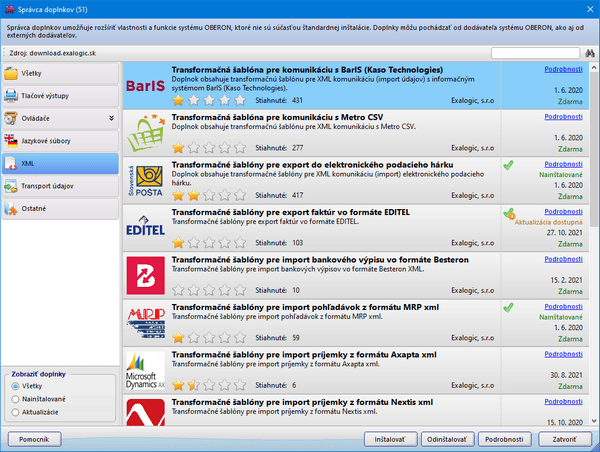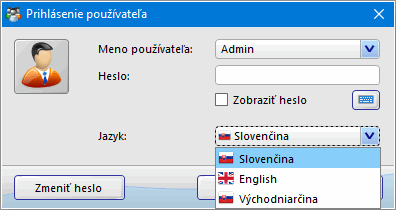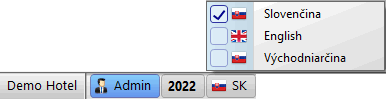Táto téma Pomocníka je venovaná položke Správca doplnkov v ponuke Servis programu OBERON - Agenda firmy.
Základné informácie
- Výberom položky sa otvorí Správca doplnkov, ktorý umožňuje rozšíriť systém OBERON o širokú škálu doplnkov - funkcií a vlastností, ktoré nie sú súčasťou štandardnej inštalácie. Doplnky môžu pochádzať tak od dodávateľa systému OBERON, ako aj od externých dodávateľov.
- Doplnky sú zatriedené do nasledujúcich oddielov:
- Tlačové výstupy - obsahuje celý rad rôznych inovatívnych grafických alebo obsahových variácií už existujúcich tlačových výstupov,
- Ovládače - pre internetové obchody, fiškálne tlačiarne, prípadne ďalšie pripojiteľné zariadenia,
- Jazykové súbory - na preklad systému OBERON do vybraných cudzích jazykov (jazykových mutácií). Pri jazykových verziách programu nejde o úplné jazykové verzie celého programu. Preložené sú len najčastejšie používané objekty (názvy jednotlivých položiek menu, názvy záložiek, tlačidiel atď.) a hlásenia v programe. Zároveň sú v programe preložené najpoužívanejšie tlačové výstupy, napr. faktúra, dodací list, objednávka, hotelový účet, výplatná páska atď. Viac informácií získate v téme Jazykové verzie OBERON-u. Postup inštalácie jazykovej mutácie je popísaný nižšie.
- XML - obsahuje celý rad transformačných šablón XSLT (prípadne transformačných šablón na import súborov CSV) na XML komunikáciu (import/export údajov). Ďalšie informácie získate v témach Import dokladov z iných softvérov, Export dokladov do iných softvérov a Internetový obchod v systéme OBERON.
- Transport údajov - obsahuje ovládače na import a export údajov v rámci off-line transportov údajov.
- Ostatné - obsahuje doplnky so súbormi typu XLSX na import údajov. Viac informácií získate v téme Import údajov zo súboru typu XLSX.
- Vo formulári je dostupné vyhľadávanie na rýchle vyhľadanie konkrétneho doplnku. Stlačením tlačidla Podrobnosti je možné zobraziť detailné informácie o doplnku. Stlačením tlačidla Nainštalovať sa doplnok nainštaluje do systému OBERON (postup inštalácie sa líši v závislosti od konkrétneho doplnku).
- Doplnky sú umiestnené v serveri dodávateľa programu. Z tohto dôvodu je na využívanie správcu doplnkov nutné mať počítač pripojený do siete internet.
- V Správcovi doplnkov je k dispozícii vstavaný filter, pomocou ktorého možno zobraziť vybraný okruh doplnkov (Všetky, Nainštalované, Aktualizácie).
Najzaujímavejšie doplnky
- Inovatívne grafické alebo obsahové variácie faktúr (napr. faktúra s platobným QR kódom) a ďalších tlačových výstupov (dodacie listy, výdajky, objednávky, záručné listy, darčekové certifikáty...).
- Jazykové súbory na preklad vybraných objektov a tlačových výstupov do vybraných cudzích jazykov (jazykových mutácií).
- Transformačné šablóny XSLT na import faktúr vo formáte XML z účtovného softvéru MoneyS3, MoneyS4, MoneyS5 (CÍGLER SOFTWARE).
- Transformačné šablóny XSLT na import faktúr vo formáte XML z účtovného softvéru Pohoda (STORMWARE).
- Transformačné šablóny XSLT na import faktúr vo formáte XML z účtovného softvéru MRP.
- Transformačné šablóny XSLT na import faktúr vo formáte ISDOC z portálu SuperFaktura.sk.
- Transformačné šablóny XSLT na import faktúr vo formáte ISDOC.
- Transformačná šablóna XSLT na import faktúr vo formáte XML z informačného systému BarIS (KASO TECHNOLOGIES).
- Transformačné šablóny XSLT na import príjemiek vo formáte NEXTIS.
- Transformačná šablóna CSV na import príjemiek zo systému METRO.
- Transformačné šablóny XSLT na export faktúr do formátu EDITEL.
- Transformačné šablóny XSLT na import bankového výpisu vo formáte Besteron.
- Transformačné šablóny na export údajov z knihy pohľadávok do elektronického podacieho hárku Slovenskej pošty.
- Vzorové súbory na import rôznych údajov (skladové karty, ceny, obchodní partneri, úlohy a udalosti) zo súboru typu XLSX.
Obrázok č. 1: Správca doplnkov, oddiel XML
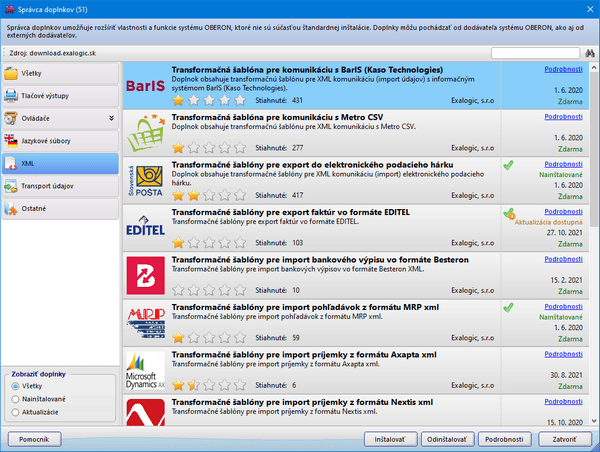
Postup inštalácie jazykovej mutácie
- V ponuke Servis zvoľte položku Správca doplnkov.
- V oddiele Jazykové súbory vyberte jazykovú mutáciu, ktorú chcete nainštalovať, napr. Anglické jazykové súbory.
- Stlačte tlačidlo Inštalovať. Otvorí sa sprievodca inštaláciou, pomocou ktorého nainštalujte jazykovú mutáciu.
- Po inštalácii je potrebné systém OBERON reštartovať (ukončiť prácu a opätovne spustiť).
- Pri prihlásení používateľom je možné vybrať jazykovú mutáciu, s ktoru chce daný používateľ pracovať (Obrázok č. 2)
- Na zostavenie a tlač tlačových výstupov v jazykovej mutácii stlačte v príslušnej evidencii tlačidlo Tlač. Otvorí sa formulár Tlačové výstupy, v ktorom zvoľte daný tlačový výstup (napr. Faktúra v Knihe pohľadávok) a v ľavom paneli z rozbaľovacieho zoznamu vyberte daný jazyk.
Obrázok č. 2: Prihlásenie používateľa - výber jazykovej mutácie
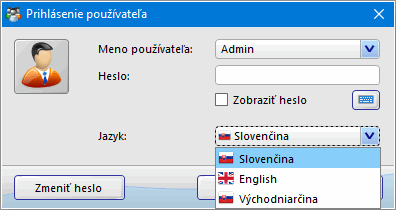
Zmeniť jazykovú mutáciu je možné aj v priebehu práce v systéme OBERON, a to v spodnom systémovom paneli kliknutím na vlajku štátu (Obrázok č. 3).
Obrázok č. 3: Systémový panel - zmena jazykovej mutácie
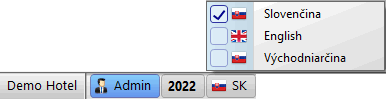
Príbuzné témy